
Son Güncelleme Tarihi

Biraz daha hızlı oynatmak istediğiniz bir iPhone videonuz var mı? İşte iPhone'unuzdaki bir videoyu nasıl hızlandıracağınız.
iPhone'unuz video kaydetmek için harika bir cihazdır, ancak biraz yavaşlarsa, biraz daha hızlı oynatmak isteyebilirsiniz.
Basitçe söylemek gerekirse, işleri biraz hızlandırmanın zamanı geldi.
iPhone'unuza ağır çekim bir video kaydettiyseniz, tam da bunu yapmak için oynatma hızını değiştirebilirsiniz. Bu yalnızca standart bir video olsa bile, videonuzu hızlandırmak için iPhone'unuzdaki iMovie uygulamasını kullanabilirsiniz.
iPhone'unuzda bir videoyu nasıl hızlandıracağınızı göstermenin zamanı geldi - hadi başlayalım.
İMovie Kullanarak iPhone'da Video Hızlandırma
iPhone'unuzdaki herhangi bir videoyu hızlandırmak için şunları yapabilirsiniz: iMovie uygulamasını kullanın Bu, iPhone'unuza önceden yüklenmiş olarak gelir. Sildiyseniz, App Store'dan ücretsiz olarak indirebilirsiniz.
iMovie kullanarak bir iPhone videosunu hızlandırmak için:
- Başlat iMovie uygulama.
- Üzerine dokunun Film ekranın alt kısmında.
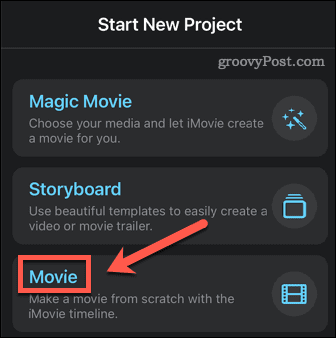
- Bu seçenek görünmüyorsa, üzerine dokunun. Yeni Proje Başlat görünmesini sağlamak için.
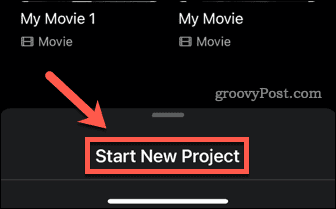
- Sol üst köşede, üzerine dokunun. Medya.
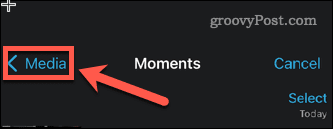
- Üzerine dokunun Video.
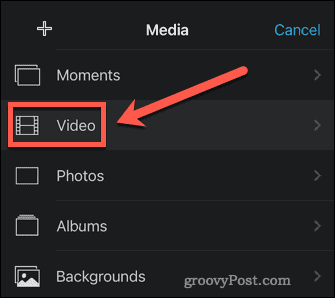
- Üzerine dokunun Herşey veya videonuzun bulunduğu yer burasıysa diğer klasörlerden biri.
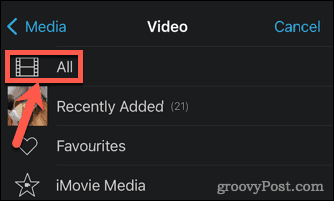
- Videolarınız arasında gezinin ve hızlandırmak istediğinize dokunun.
- üzerine dokunun onay işareti.
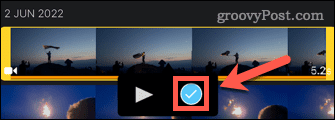
- Ekranın alt kısmında, üzerine dokunun. Film Oluştur.
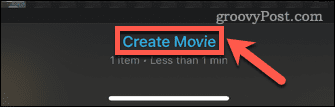
- Zaman çizelgesinde klibe dokunun.
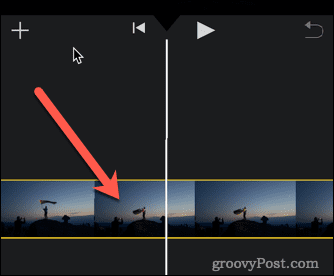
- üzerine dokunun Hız simge.
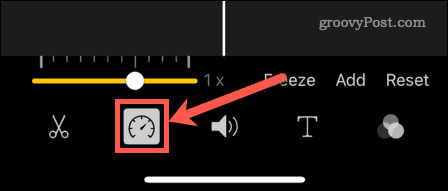
- Sarı kaydırıcıyı sağa sürükleyin. Hareket ettirdiğiniz her tik, oynatma hızını dörtte bir oranında artırır. En hızlı seçenek 2x hızdır.
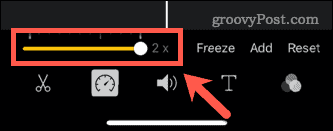
- Videonun farklı bölümlerinin farklı hızlarda oynatılmasını istiyorsanız, bir bölümün başlangıcını taşımak için zaman çizelgesindeki sarı çubukların uçlarını sürükleyin.
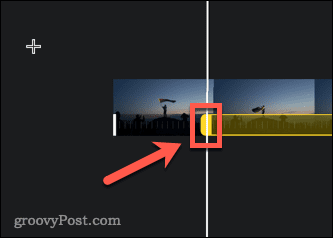
- Yeni bir bölüm oluşturulacak ve hızı her bölüm için bağımsız olarak ayarlayabilirsiniz.
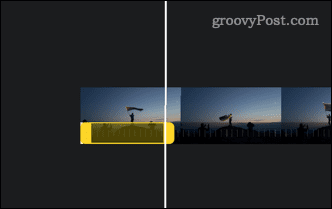
- Videonuzdan memnun kaldığınızda, üzerine tıklayın. Tamamlandı.
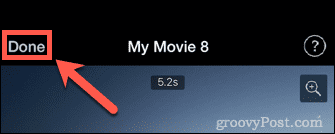
- Düzenlemek istiyorsanız film adına dokunun.
- Filminizi kamera videolarınıza kaydetmek için, üzerine dokunun. PaylaşmakÇarşaf simge.
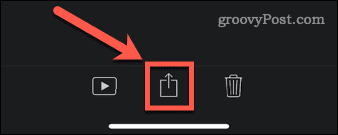
- Aşağı kaydırın ve dokunun Videoyu Kaydet.
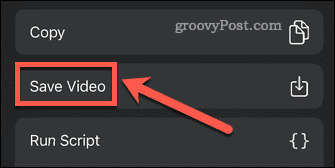
- Videonuz film rulonuza aktarılacaktır.
İPhone'da Ağır Çekim Video Nasıl Hızlandırılır
iPhone'unuz bir iPhone 5s veya daha yeniyse, videoları ağır çekim (ağır çekim) modunda kaydetme özelliğine sahiptir. Standart videolar, iPhone'larda saniyede 30 kare yakalar. Ağır çekim videolar saniyede 120 veya 240 kare yakalar. Tüm bu kareler daha düşük hızlarda oynatıldığında, bir ağır çekim efekti elde edersiniz.
Ağır çekim bir video kaydettiyseniz, yalnızca birkaç dokunuşla hızlandırmak mümkündür.
iPhone'da ağır çekim videoyu hızlandırmak için:
- Ağır çekim videoyu iPhone'unuzda açın.
- Üzerine dokunun Düzenlemek ekranın alt kısmında.
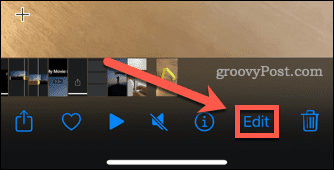
- Videonun hangi bölümlerinin normal hızda ve hangilerinin yavaşladığını gösteren bir çubuk göreceksiniz.
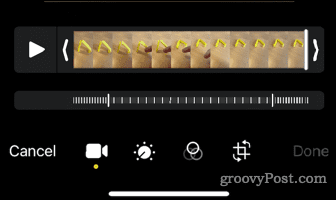
- Ağır çekim bölümünün sağ tarafındaki çubuğa dokunun ve basılı tutun.
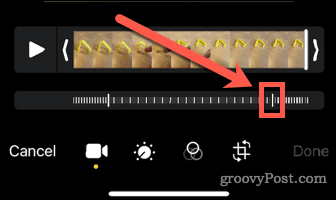
- Tamamen sağa doğru sürükleyin.
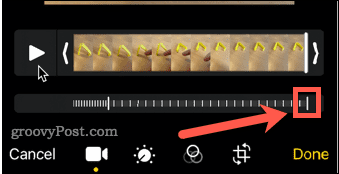
- Diğer çubuğa dokunup basılı tutun ve onu da tamamen sağa doğru sürükleyin.
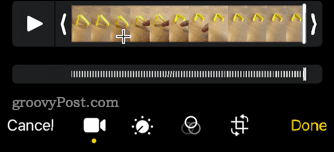
- Tüm zaman çizelgesi şimdi normal hızda bir video gösteriyor. Musluk Tamamlandı değişikliklerinizi kaydetmek için
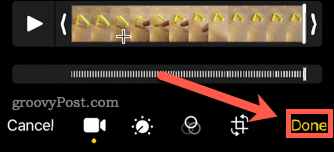
- Videonuz artık normal hızda oynatılacaktır.
iPhone'unuzla Harika İçerikler Yakalayın
iPhone'da bir videoyu nasıl hızlandıracağınızı bilmek, harika iPhone videoları oluşturmanın yalnızca bir yoludur.
yapabileceğini biliyor muydun Fotoğraflar uygulamasından videolarınızı düzenleyin?
Ayrıca bazı ipuçlarını da beğenebilirsin iPhone kameranızla nasıl daha iyi fotoğraflar çekilir. Hatta mümkün iPhone'da uzun pozlama fotoğrafları çekin.
Windows 11 Ürün Anahtarınızı Nasıl Bulunur?
Windows 11 ürün anahtarınızı aktarmanız veya yalnızca temiz bir işletim sistemi yüklemesi yapmanız gerekiyorsa,...
Google Chrome Önbelleği, Çerezler ve Tarama Geçmişi Nasıl Temizlenir?
Chrome, çevrimiçi tarayıcı performansınızı optimize etmek için tarama geçmişinizi, önbelleğinizi ve çerezlerinizi depolama konusunda mükemmel bir iş çıkarır. Onun nasıl...
Mağaza İçi Fiyat Eşleştirme: Mağazada Alışveriş Yaparken Çevrimiçi Fiyatlar Nasıl Alınır
Mağazadan satın almak, daha yüksek fiyatlar ödemeniz gerektiği anlamına gelmez. Uygun fiyat garantisi sayesinde alışverişlerinizde online indirimlerden yararlanabilirsiniz...
Dijital Hediye Kartı ile Disney Plus Aboneliği Nasıl Hediye Edilir
Disney Plus'tan keyif alıyorsanız ve bunu başkalarıyla paylaşmak istiyorsanız, Disney+ Gift aboneliğini şu şekilde satın alabilirsiniz...



